В этом мире простых в использовании технологий все больше растет потребность в портативных и удобных инструментах, которые можно использовать, чтобы придать нашим фотографиям или видео потрясающий вид. iMovie - одна из самых легкодоступных программ для редактирования видео на iPad, которую можно использовать в любом месте и в любое время для редактирования видео.
Если вы не знаете, как им пользоваться, не стоит беспокоиться, ведь мы готовы помочь вам. Мы также покажем вам 10 удивительных программ для редактирования видео для iPad, которые могут легко заменить iMovie в любое время и в любом месте. Вы можете выбрать свою любимую альтернативу iMovie для iPad, если вы хотите исследовать дальше.
Для начала давайте покажем 3 лучших инструмента, которые заинтриговали нас больше всего из всех видеоредакторов, которые мы обсудим ниже.
В этой статье
- Полный обзор 8 лучших альтернатив iMovie для iPad
-
- Filmora - Лучший видеоредактор для обработки и обмена видеоматериалами
- VivaCut - Специализированный инструмент для создания полноэкранных видеороликов
- LumaFusion - Мощный видеоредактор для обучающих видеороликов
- Videoleap - Отличный видеоредактор для новичков
- VLLO - Интуитивно понятный видеоредактор с широким набором функций
- VN Video Editor - Видеоредактор без водяных знаков и затрат
- WeVideo - Лучшая онлайн-платформа для мощного редактирования видео
- Videorama - Лучший видеоредактор для создания субтитров
2 лучших альтернативы iMovie для iPad
iMovie может оказаться непростым для понимания инструментом. Поэтому на iPad есть несколько удивительных наборов программ для редактирования видео, которые можно использовать в качестве альтернативы iMovie.
Здесь мы выбираем для вас 3 наиболее подходящие альтернативы iMovie.
1. Wondershare Filmora для iPad - лучший вариант для предустановленных шаблонов
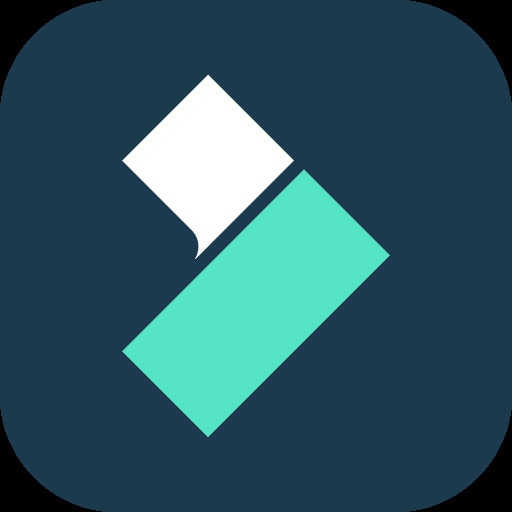
Wondershare Filmora имеет множество мощных инструментов для редактирования видео, которые позволят вам в полной мере проявить свои творческие способности. Она позволяет легко создавать высококачественные, впечатляющие и увлекательные видеоролики.
Ссылки для скачивания: Для iPad | Для Windows
Рекомендательный рейтинг: 4,7 из 5 звезд
Цена: От $19,99
2. Videoleap - креативное и мощное приложение для редактирования видео
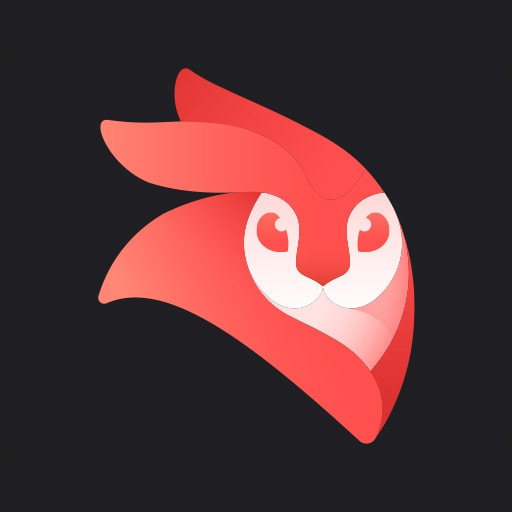
Идеальный для композитинга на основе узлов, рецензирования и редактирования, инструмент обеспечивает гибкость и совместную работу, позволяя достичь наилучшего результата..
Ссылка для скачивания: Для iOS
Рекомендательный рейтинг: 4,5 из 5 звезд
От $7,99 в месяц
После того, как вы ознакомились с нашими тремя лучшими вариантами, мы продолжим обзор 10 лучших альтернатив для iPad, прежде чем погрузиться в их детали.
Полный обзор 8 лучших альтернатив iMovie для iPad
В современную эпоху люди ищут более творческие и удобные приложения для создания и редактирования видео, которыми они могут поделиться в социальных сетях. Отходя от настольной культуры, мы теперь хотим иметь программное обеспечение, которое легко доступно на наших смартфонах или других портативных устройствах, таких как iPad.
Поэтому, по сравнению с уже существующими приложениями для редактирования видео на iPad, такими как iMovie, растет потребность в поиске и изучении других альтернатив, которые могут служить этой цели с более широкими возможностями и быть экономически эффективными.
После изучения Интернета мы собрали в таблице 10 лучших альтернатив iMovie, сравнив их по 5 основным аспектам. Итак, давайте посмотрим.
| ПО | ОС | Удобство для начинающих | Расширенные возможности | Бесплатная пробная версия | Экономичность |
| Filmora | Windows Mac Mobile |
Да | Да | Да | Да |
| VivaCut | Mac Mobile |
Да | Да | Да | Да |
| LumaFusion | Mac | Да | Нет | Нет | Да |
| VideoLeap | Windows Mac Linux |
Да | Да | Нет | Нет |
| VLLO | Windows Mac Linux BSD |
Да | Нет | Нет | Да |
| VN Video Editor | Windows Mac Linux Chrome OS |
Да | Нет | Да | Да |
| WeVideo | Windows Mac |
Да | Нет | Да | Да |
| Videorama | Windows Mac |
Да | Нет | Да | Да |
Наконец, пришло время рассмотреть все эти альтернативы iMovie более подробно, уделяя основное внимание их ключевым особенностям, плюсам и минусам, цене, поддерживаемым версиям iPad, а также пользовательским рейтингам и отзывам.
Продолжайте читать, и вы обязательно найдете то, что соответствует вашему вкусу.
8 Лучших альтернатив Windows Movie Maker для iPad
1. Filmora - лучший видеоредактор для обработки и обмена видеоматериалами
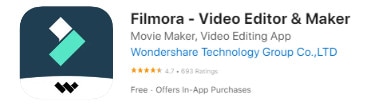
Альтернатива iMovie, отвоевавшая первое место в нашем списке у других конкурентов, - это не кто иной, как Filmora. Это видеоредактор для iPad и компьютера, который позволяет пользователям придать профессиональный вид любому типу видео с помощью готовых эффектов.
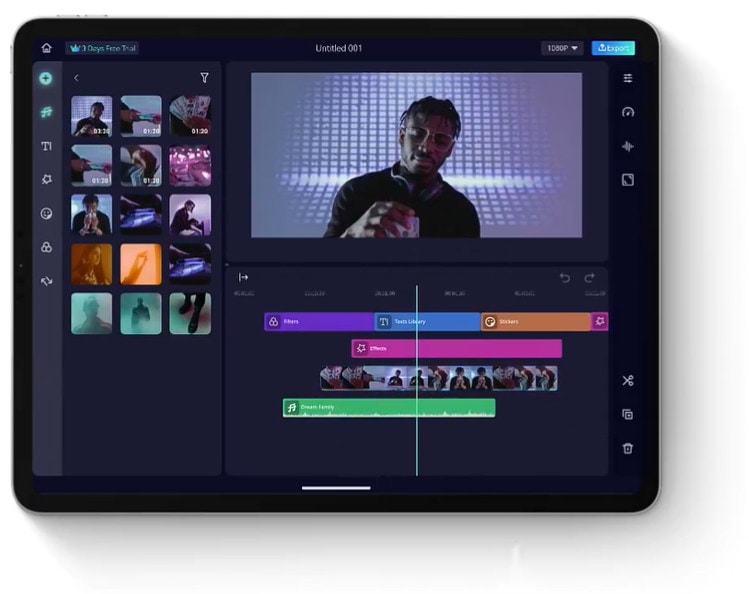
Ключевые особенности
- Редактирование видеоклипов: Легко создайте многодорожечное видео, обрежьте ненужные части или разделите видео на несколько клипов.
- Регулировка скорости: Легко изменяйте скорость видео и делайте замедленные и ускоренные видеоролики.
- Холст: Измените соотношение сторон так, как вам нужно.
- Визуальные эффекты: Вы можете добавлять впечатляющие видеоэффекты: стикеры, тексты, фильтры, музыку и даже небольшие видеоклипы.
- Регулируемая панель: Вы также можете регулировать уровень вашей панели.
- Переходы: Для плавного перехода между различными сценами доступны классические переходы.
Плюсы и минусы
Цена
От $49,99 / год.
Поддерживаемые версии iPad
Требуется iPadOS 12.0 или более поздняя версия
Рейтинг G2: 4.4 / 5 звезд
Отзывы пользователей
"Мне нравится Filmora, потому что это удобная и простая в использовании программа". - Арш Г.
2. VivaCut - Специализированный инструмент для создания полноэкранных видеороликов
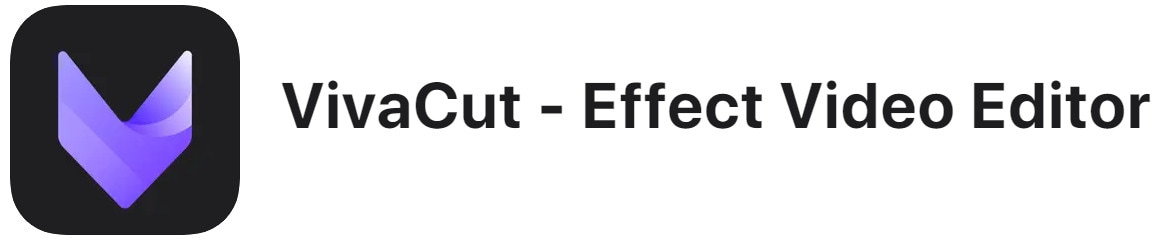
Следующая альтернатива iMovie для Ipad в нашем списке - VivaCut, которая также может создавать художественные фильмы и видео без особых усилий. Уникальной особенностью VivaCut является то, что вы можете даже извлекать музыку из видео и использовать ее где угодно. Удивительно, правда?
Ключевые особенности
- Настройки видео: Вы можете без труда настроить такие параметры видео, как яркость, оттенок, контрастность, насыщенность и цветовую температуру, что позволяет быстро улучшить качество вашего видео.
- Базовое редактирование: Складывайте несколько видео в одно или разбивайте одно видео на несколько коротких сюжетов. Тем временем обрезайте, вырезайте или изменяйте скорость видео для базового редактирования.
- Крутые переходы: Придайте кинематографический вид вашим видео с помощью крутых переходов.
- Визуальные эффекты: Доступны превосходные визуальные эффекты, такие как Glitch, Trippy, GB, Fisheye, Grainy и многие другие.
- Экспорт: С помощью этой функции экспорта вы можете сохранять и делиться своими видео в высоком разрешении 720p или 1080p.
Плюсы и минусы
Цена
Стоимость подписки VivaCut pro начинается от $3,99 в неделю.
Поддерживаемые версии iPad
Совместимость с iPadOS 12.0 или более поздней версией.
Рейтинг Apple Store: 4.5 / 5 звезд
Отзывы пользователей
"Это приложение очень хорошее, и у него много очень приятных функций". - alvaro2022.
3. LumaFusion - Мощный видеоредактор для обучающих видеороликов
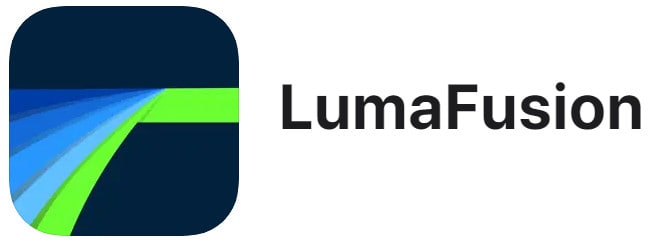
Вы работаете видеоредактором или режиссером и хотите получить единовременное решение всех проблем с редактированием видео на Ipad? Если да, то Luma Fusion создана специально для вас и обладает множеством невероятных возможностей для редактирования видео.
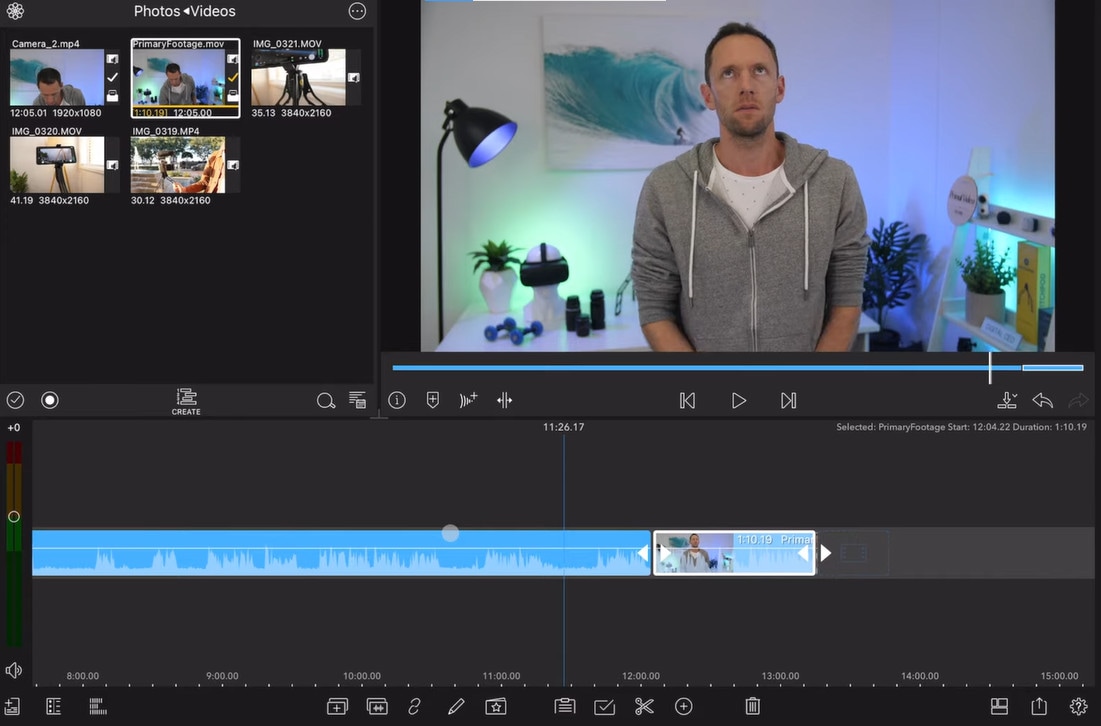
Ключевые особенности
- Редактирование: Вы можете блокировать, отключать звук, скрывать или даже добавлять маркеры на временную шкалу трека, что очень полезно для точного и аккуратного редактирования.
- Эффекты: В LumaFusion есть множество видеоэффектов, таких как хромакей, стабилизатор нагрузки, размытие, искажение, цветокоррекция и ключевые кадры, которые помогут вам создать профессиональное видео в кинематографическом стиле.
- Замедленная съемка: Вы можете сделать бесшовное и плавное замедленное видео с частотой 120 и 240 кадров в секунду всего за несколько шагов.
- Аудио: LumaFusion - удобный инструмент для редактирования и доработки аудио с помощью Auto-Ducking, ключевых кадров, графического эквалайзера и сторонних аудиоплагинов.
- Органайзер проектов: Создавайте и организуйте свои проекты с возможностью регулировать соотношение сторон и настройки fps.
Плюсы и минусы
Цена
Стоимость LumaFusion составляет $29,99.
Поддерживаемые версии iPad
LumaFusion works best with iPadOS 15.4 or later.
Рейтинг Apple Store: 4.8 / 5 звезд
Отзывы пользователей
"Luma-Fusion великолепна и продолжает расширять свои возможности. Я ценю то, что компания прислушивается к своим пользователям". - Иван Мачиз.
4. Videoleap - Отличный видеоредактор для новичков
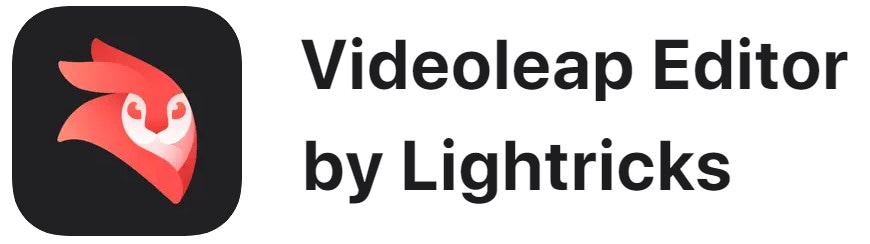
Никогда еще редактирование видео не было таким простым и увлекательным, пока на рынке не появился Videoleap. Videoleap имеет простые в использовании функции редактирования и модные шаблоны, созданные профессионалами, которые вы можете использовать для улучшения качества вашего видео. Просмотрите огромную библиотеку видеоэффектов, шаблонов, шрифтов звуковых эффектов и стокового видеоматериала и вдохновитесь чужим контентом.
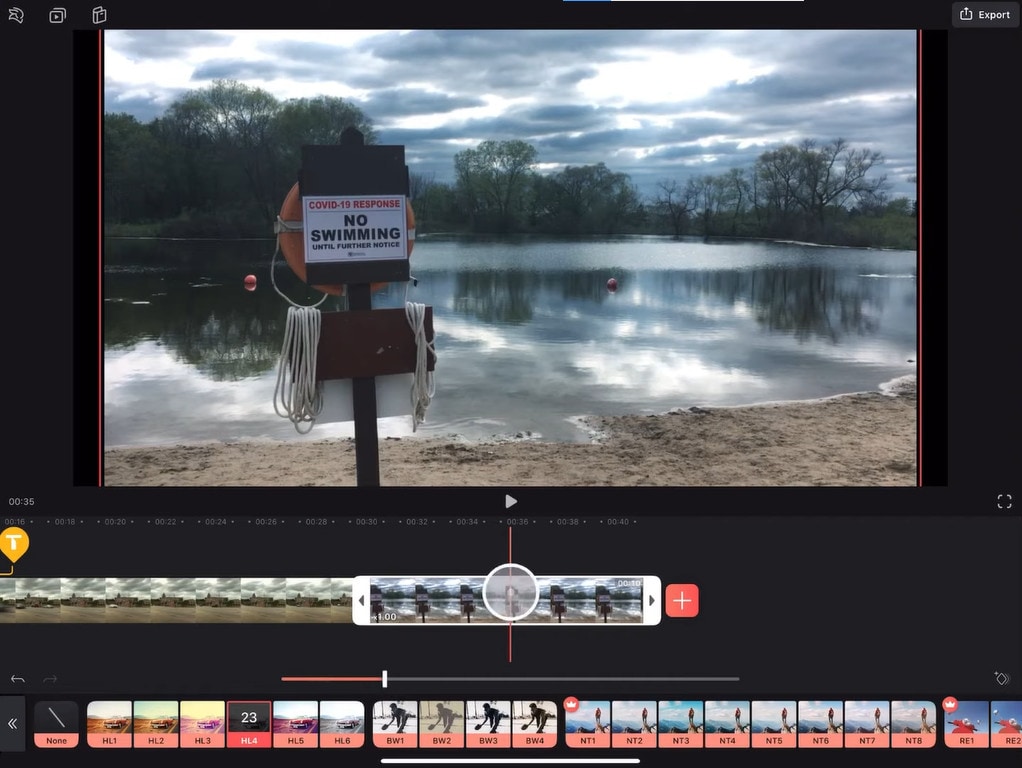
Ключевые особенности
- Инструменты редактирования: Увлекательная временная шкала с покадровой точностью и покадровой анимацией, композитинг с использованием хромакей и коррекция цвета - вот некоторые из отмеченных инструментов редактирования, которые вы найдете в Videoleap.
- Шаблоны: Используйте шаблоны вирусных видео, созданные экспертами, чтобы переделать свое видео и разместить его в сообществе.
- Звуковые эффекты: Вы получаете более 100 звуковых эффектов для использования дубляжа аудио или голоса за кадром.
- Специальные эффекты: Добавляйте в видеоклипы эффекты маскирования, наложения, двойной экспозиции, пикселизации, хроматической аберрации и многие другие.
- Поделиться: Вы даже можете поделиться с сообществом своими творческими шаблонами и видеороликами.
Плюсы и минусы
Цена
Цены на Videoleap pro начинаются от $5,99.
Поддерживаемые версии iPad
Для Videoleap требуется iPadOS 14.0 или более поздней версии.
Рейтинг Apple Store: 4.5 / 5 звезд
Отзывы пользователей
"Это приложение удивительно в использовании и очень просто в понимании. Я сделал несколько действительно крутых видео со спецэффектами для своего аккаунта на TikTok, и все благодаря этому приложению." - Дж.Д. Корнелиус.
5. VLLO - Интуитивно понятный видеоредактор с широким набором функций

VLLO, еще одна альтернатива imovie для iPad, имеет несколько простых и в то же время удивительных функций редактирования видео. Она дает вам полный контроль над редактированием отснятого материала благодаря удобному интерфейсу и инструментам. Самое приятное, что вы можете экспортировать свое видео без водяного знака совершенно бесплатно.
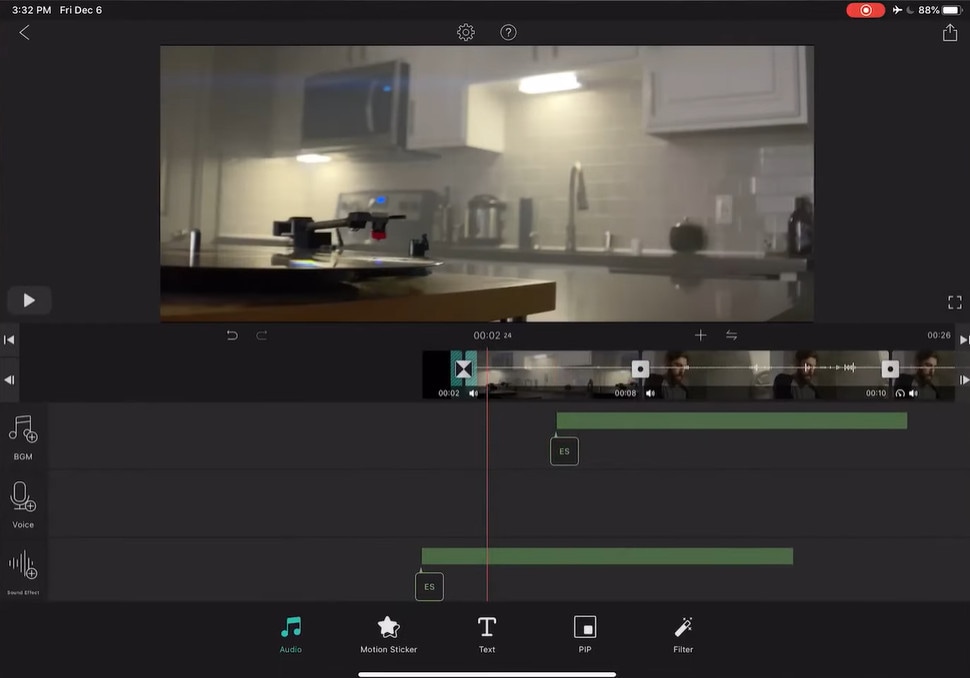
Ключевые особенности
- Функции редактирования: VLLO позволяет редактировать видеоклипы 4k с помощью мощных инструментов редактирования, таких как настройка цветов, применение различных фильтров, графики и переходов, управление скоростью и выбор правильного соотношения сторон.
- Музыкальная библиотека: Огромная библиотека музыки и звуковых эффектов, не требующих авторского вознаграждения, доступна для всех потенциальных создателей контента.
- Стикеры и стили текста: Модные стикеры и стили текста помогут вам улучшить свой контент. Вы также можете настроить анимацию стилизации текста, тени и раскраску персонажей.
- Отмена и повтор: Неограниченные возможности отмены и повтора позволяют восстановить или повторно применить все, что угодно и сколько угодно.
Плюсы и минусы
Цена
Премиум VLLO стоит $2,49 в неделю.
Поддерживаемые версии iPad
Для бесперебойной работы VLLO необходимо иметь iPadOS 13.0 или более поздней версии.
Рейтинг Apple Store: 4.8 / 5 звезд
Отзывы пользователей
"Я уже давно использую это приложение для редактирования и получаю много комплиментов и удивленных реакций, когда говорю им, что редактирую на мобильном". - jiggly.
6. VN Video Editor - Видеоредактор без водяных знаков и затрат
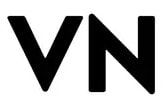
На восьмом месте в списке альтернатив iMovie для iPad находится видеоредактор VN. Интерактивный, удобный интерфейс видеоредактора VN, мощные инструменты редактирования видео и экспорт без водяных знаков выделяют его среди других редакторов. Независимо от того, начинаете ли вы работать или являетесь профессионалом, видеоредактор VN удовлетворит потребности каждого.
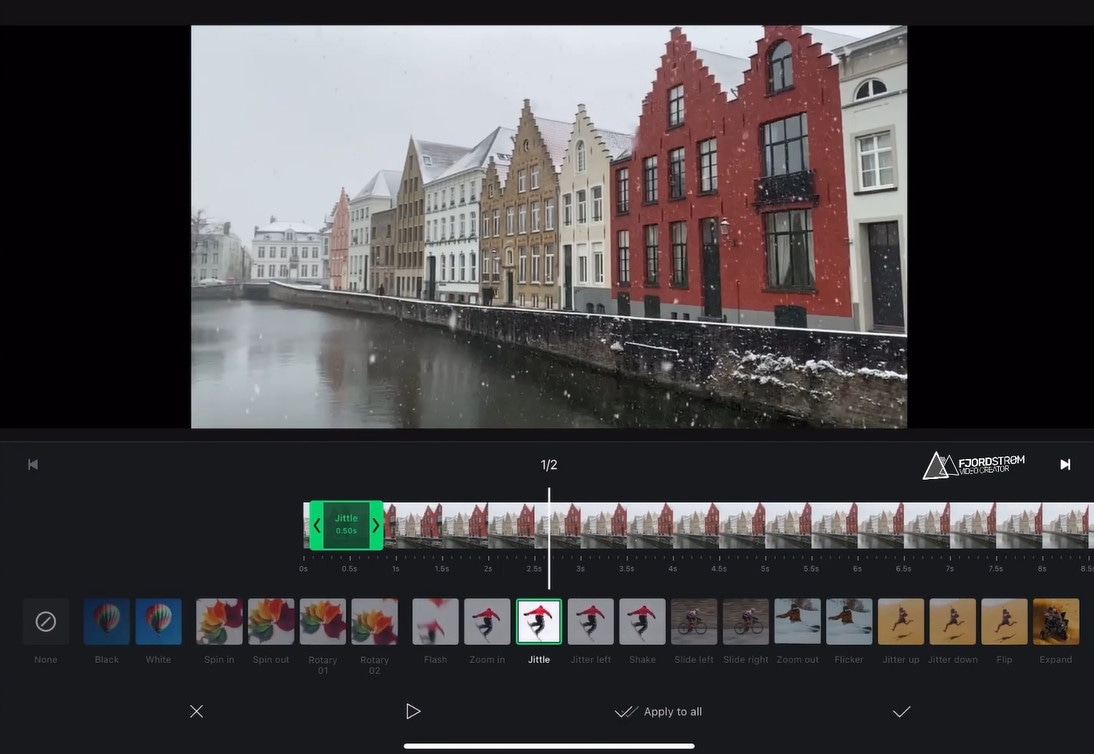
Ключевые особенности
- Спецэффекты: Помимо основных функций редактирования, видеоредактор VN имеет индивидуальную настройку фильтров, сдвиг кривых для улучшения скоростных эффектов, профессиональные переходы и инструменты "картинка в картинке".
- Интерактивный интерфейс: Учитывая человеческий подход, интерфейс VN позволяет работать безупречно без ущерба для рабочего процесса.
- Функции импорта: Вы можете импортировать видеоклипы, звуковые эффекты, шрифты, стикеры и музыку как с устройства, так и через Wi-Fi и Airdrop.
- Параметры экспорта: Сохраняйте и делитесь видео без водяных знаков с заданным разрешением и частотой кадров до 4k и 60 кадров в секунду.
Плюсы и минусы
Цена
Видеоредактор VN является бесплатным.
Поддерживаемые версии iPad
Требуется iPadOS 12.1 или более поздней версии.
Рейтинг Apple Store: 4.7 / 5 звезд
Отзывы пользователей
"Мне нравится это приложение; я часто им пользуюсь. Я думаю, что это один из моих любимых видеоредакторов". - TheDerpyToaster.
7. WeVideo - Лучшая онлайн-платформа для мощного редактирования видео

Следующий видеоредактор в нашем списке, который заставит iMovie показаться неполноценным продуктом, - WeVideo. Это программное обеспечение отличается от других тем, что в нем есть облачный инструмент, который позволяет редактировать видео в режиме онлайн.
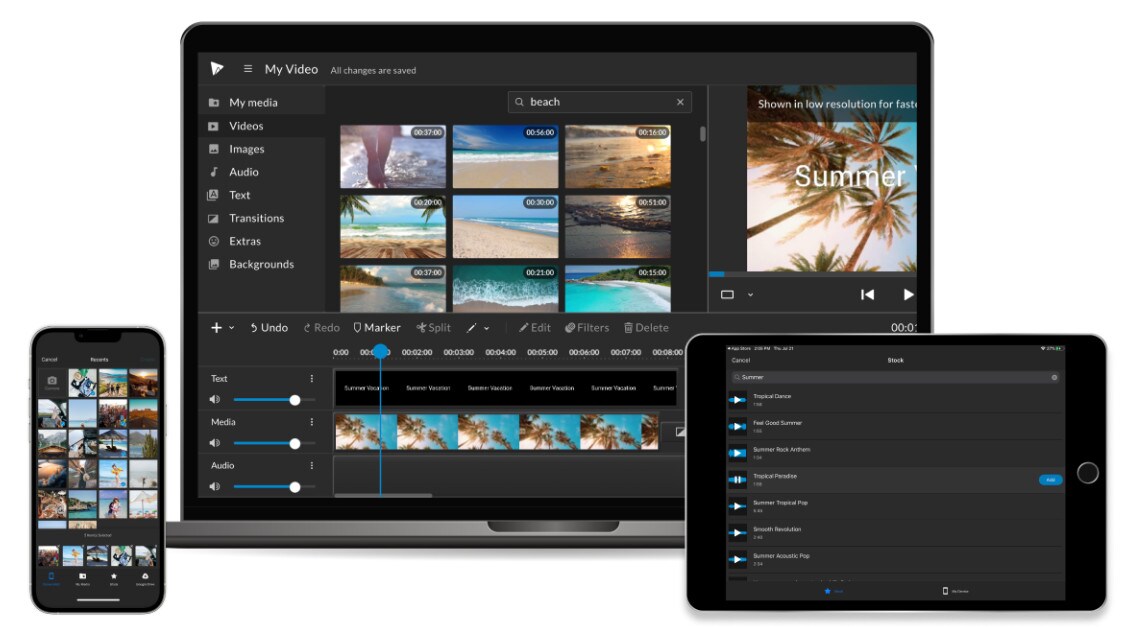
Ключевые особенности
- Основные инструменты: Вы получаете все основные инструменты редактирования, такие как обрезка, нарезка, слияние, кадрирование и изменение размера.
- Библиотека: 1 миллион с лишним безвозмездных видео, музыки и роликов доступны в библиотеке и ждут, когда вы вставите их в свое видео.
- Зеленый экран: Создавайте видеоролики в стиле студии и перемещайтесь по миру с помощью функции "зеленый экран".
- Брендинг; Добавляйте логотипы, шрифты и цвета, чтобы создать свой собственный бренд без лишних хлопот.
- Сохранить или поделиться: Вы можете сохранить свои видео или поделиться ими непосредственно на популярных платформах социальных сетей.
Плюсы и минусы
Цена
Стоимость от 4,99$/месяц при ежегодной оплате.
Поддерживаемые версии iPad
Он совместим с iPadOS 13 и более поздними версиями.
Рейтинг G2: 4.4 / 5 звезд
Отзывы пользователей
"WeVideo позволяет легко обрезать мое видео, объединять видео и понижать звук, если это необходимо". - Дианна Ф..
8. Videorama - Лучший видеоредактор для создания субтитров
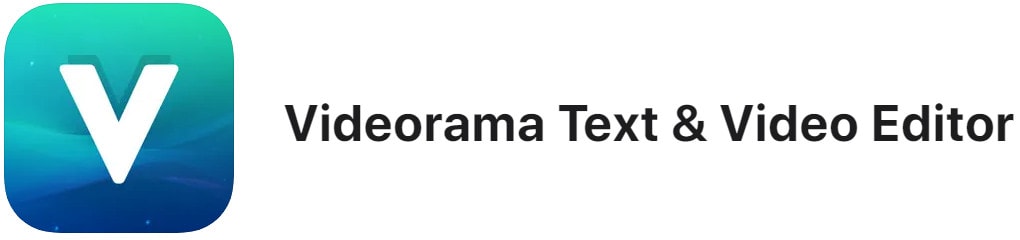
Videorama - это последняя альтернатива iMovie в нашем списке, которая также содержит все сложности, которые вам могут понадобиться. Эта мини-студия в считанные минуты превратит ваши простые видео в профессионально выглядящие ролики.
Ключевые особенности
- Функции редактирования: Доступны такие надежные функции редактирования, как кадрирование, обрезка, многодорожечная временная шкала, неограниченная отмена/повтор, ключевые кадры и другие.
- Множество форматов: Поддерживается широкий спектр форматов аудио, видео и изображений, включая как популярные, так и новейшие.
- Эффекты и фильтры: Вы можете применять к своим видео специальные эффекты и некоторые фильтры профессионального уровня.
- Брендинг: Легко добавьте логотип своей компании и поставьте водяной знак на видео.
Плюсы и минусы
Цена
Это абсолютно бесплатно.
Поддерживаемые версии iPad
iPadOS 9.0 или более поздние версии.
Рейтинг Apple Store: 4.7 / 5 звезд
Отзывы пользователей
"Это приложение супер удивительное. Вы можете использовать все переходы между фотографиями и видео, не платя за это." - Bellagirl900.
Итак, это были десять лучших альтернатив iMovie, которые вы можете использовать в любое время. Теперь давайте посмотрим, как редактировать видео с помощью этих видеоредакторов.
Часть 4: Как редактировать видео с помощью iMovie или альтернативы iMovie на iPad
Поскольку мы не можем показать пошаговое руководство для каждого видеоредактора, который мы описали выше в нашем ограниченном руководстве, мы рекомендуем вам одну из десяти альтернатив iMovie, особенно если вам нужны некоторые расширенные функции. Это Wondershare Filmora. Давайте сначала посмотрим, как редактировать видео с помощью iMovie, а затем перейдем к Wondershare Filmora.
Как редактировать видео с помощью iMovie
Здесь представлено пошаговое руководство по редактированию видео с помощью iMovie на iPad.
Шаг 1 Прежде всего, необходимо загрузить iMovie из Apple Store на свой iPad. После его установки на устройство запустите программу и нажмите на знак "+", чтобы начать новый проект.
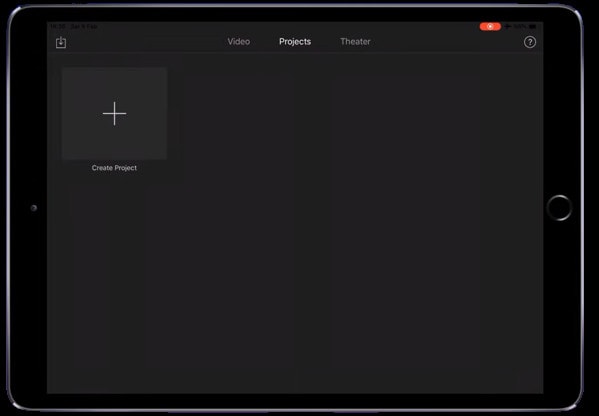
Шаг 2 Теперь на экране появятся две опции. Опция "Фильм" откроет выбранный файл, а опция "Трейлер" сначала откроет готовые шаблоны. Выберите "Фильм".
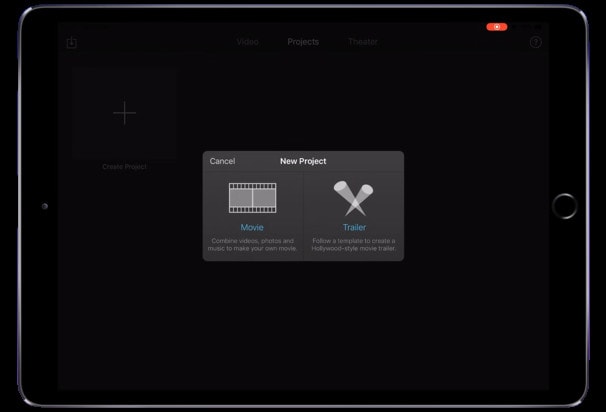
Шаг 3 На экране появятся все доступные файлы на вашем устройстве. Выберите тот, который вы хотите отредактировать. Вы также можете выбрать несколько видео, чтобы добавить их на одну временную шкалу в соответствующем порядке их выбора. Тем не менее, как только вы выбрали видео, нажмите на опцию "Создать фильм" в нижней части экрана.
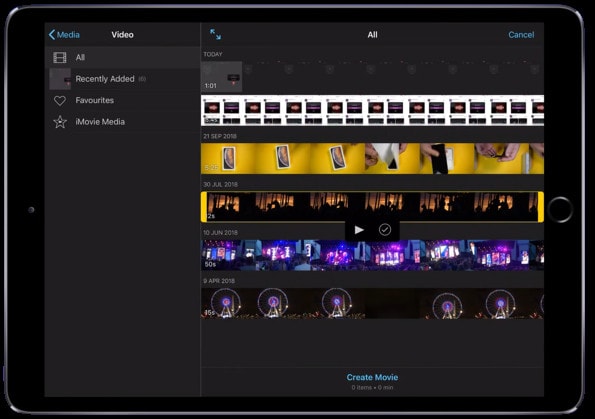
Шаг 4 Все выбранные вами видео автоматически появятся на одной временной шкале. Теперь вы готовы к редактированию видео. Воспользуйтесь меню "Медиа" в правом верхнем углу экрана и добавьте любые другие файлы, которые вам нужны.
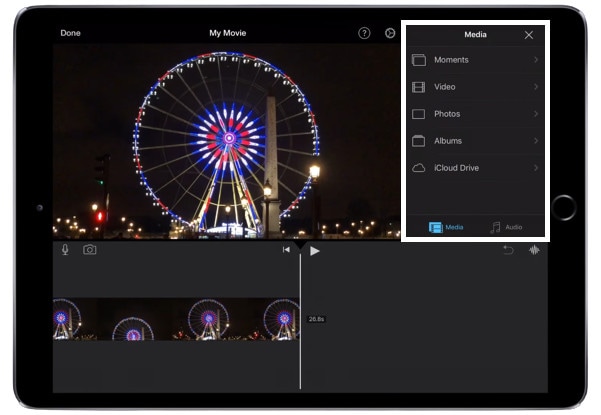
Шаг 5 Перейдите к значку "?" на верхней панели, и на экране появятся функции различных опций.
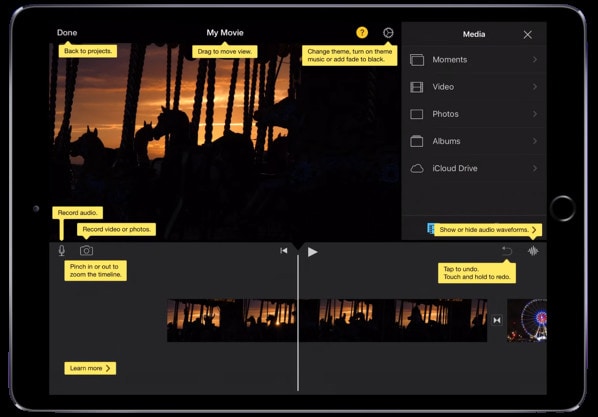
Шаг 6 Вы можете нажать на значок "Настройки" на верхней панели, чтобы открыть "Настройки проекта" и далее изменить ваше видео.
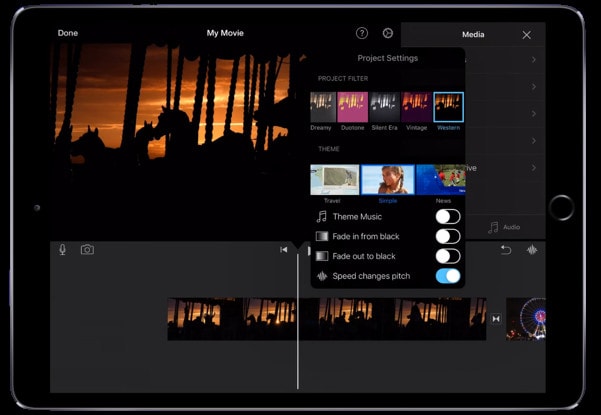
Шаг 7 Наконец, когда монтаж видео будет завершен, нажмите кнопку "Готово" в левом верхнем углу экрана и завершите свой проект.
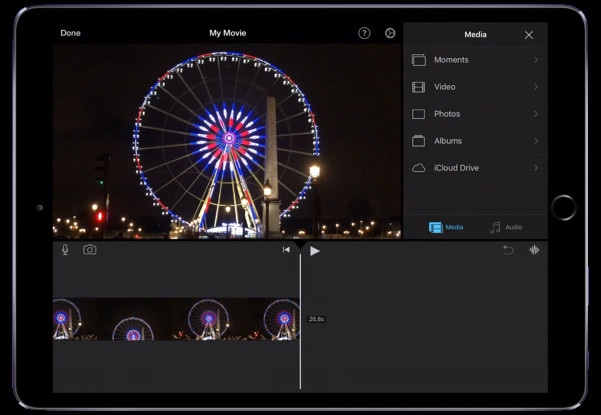
Видеоинструкция по работе с iMovie
Теперь, когда вы увидели, как работает iMovie, давайте перейдем к другому невероятному видеоредактору, которым является Wondershare Filmora для iPad.
Как редактировать фильм с помощью Wondershare Filmora для iPad?
Следуйте этому пошаговому руководству, если вы хотите редактировать видео с помощью Wondershare Filmora на вашем iPad.
Шаг 1 Сначала зайдите в Apple Store и установите оттуда Filmora на свой iPad. После установки программы на устройство, запустите ее и создайте новый проект с выбранным размером холста.
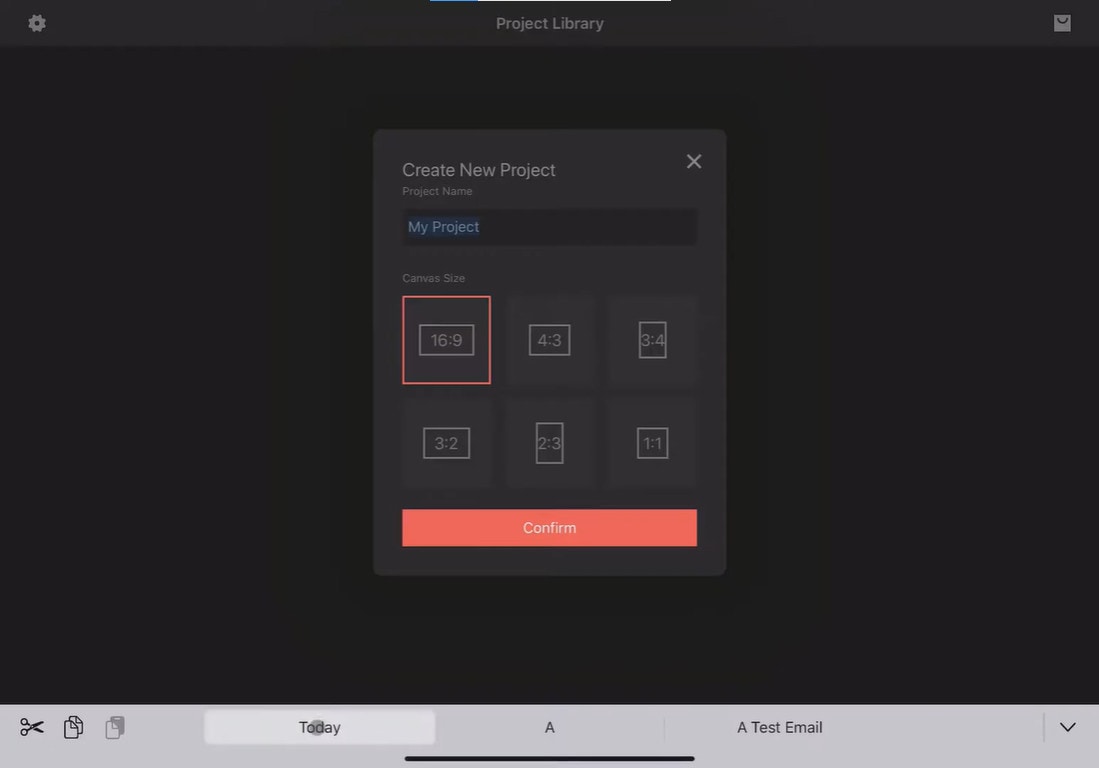
Шаг 2 Когда откроется новый проект, нажмите на знак "+" в верхней левой части экрана и выберите "Видео" из выпадающего списка.
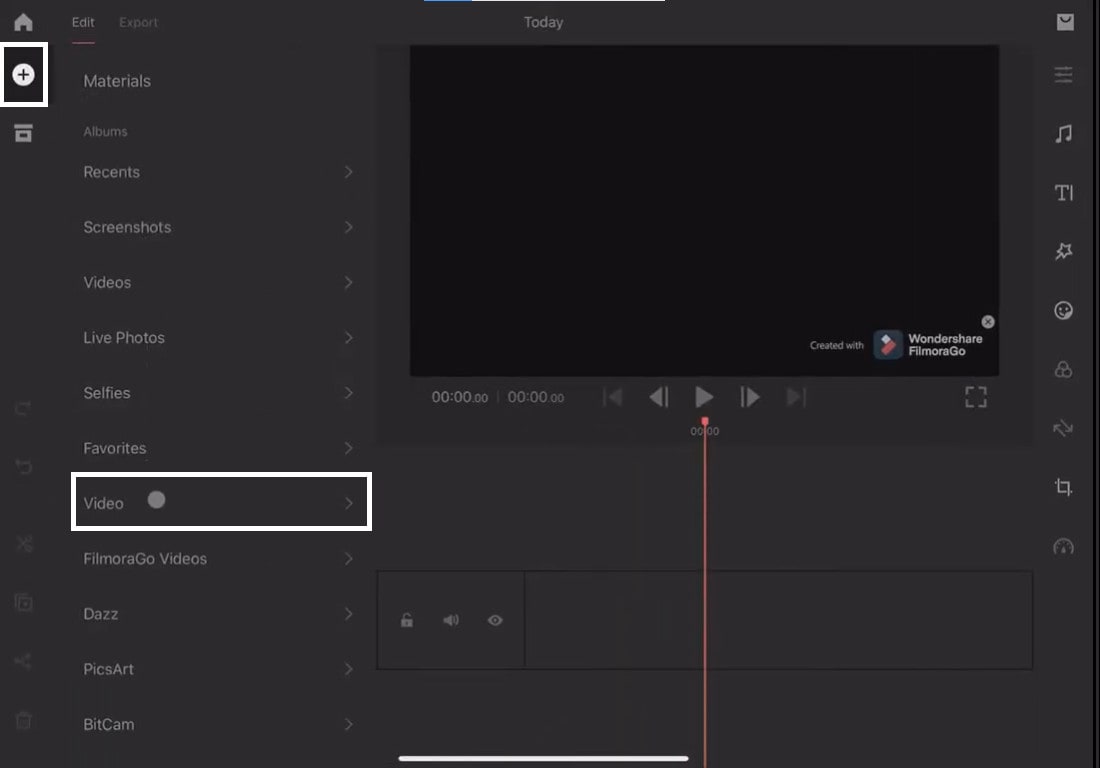
Шаг 3 Отобразятся все доступные видео. Выберите те, которые вы хотите добавить в свою временную шкалу в соответствующем порядке и нажмите кнопку "Добавить" в нижней части экрана, чтобы импортировать все выбранные видео в Filmora.
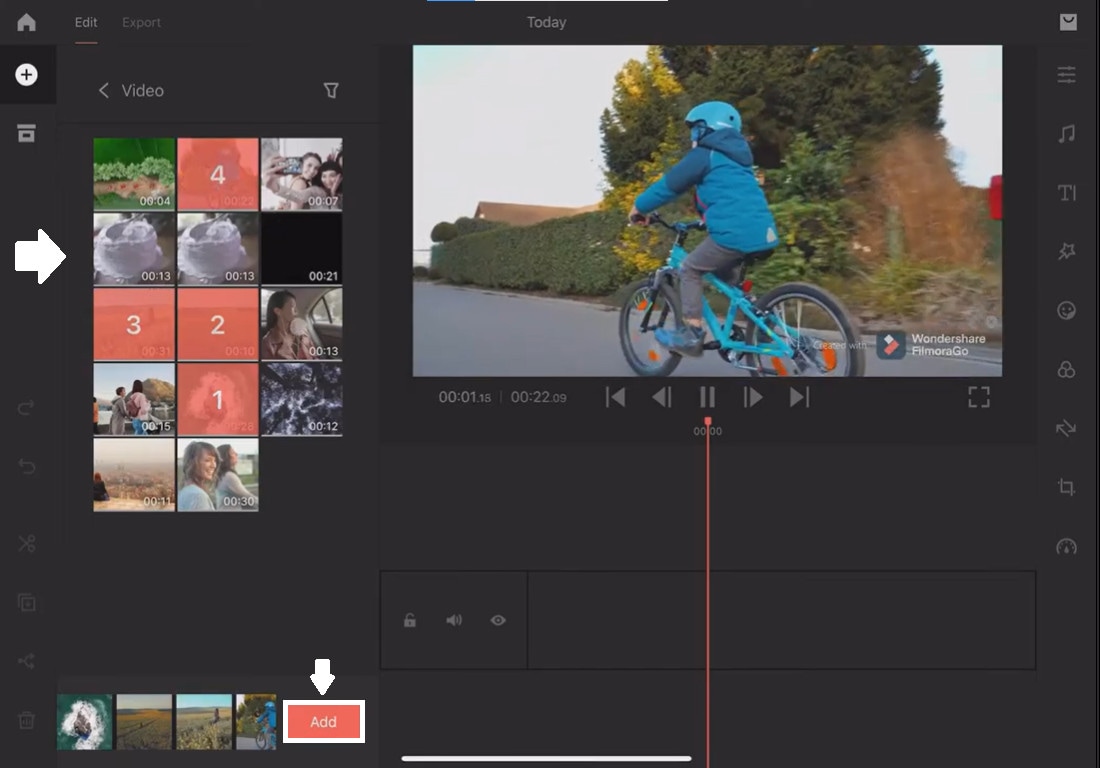
Шаг 4 Теперь вы сможете увидеть все импортированные видео на панели внизу. Пришло время приступить к редактированию. Используйте опции в левой части панели для базового редактирования и панель инструментов в правой части экрана для расширенного редактирования.

Шаг 5 После того, как вы внесли все необходимые изменения в видео, нажмите на опцию "Экспорт" в левом верхнем углу, чтобы сохранить отредактированное видео.
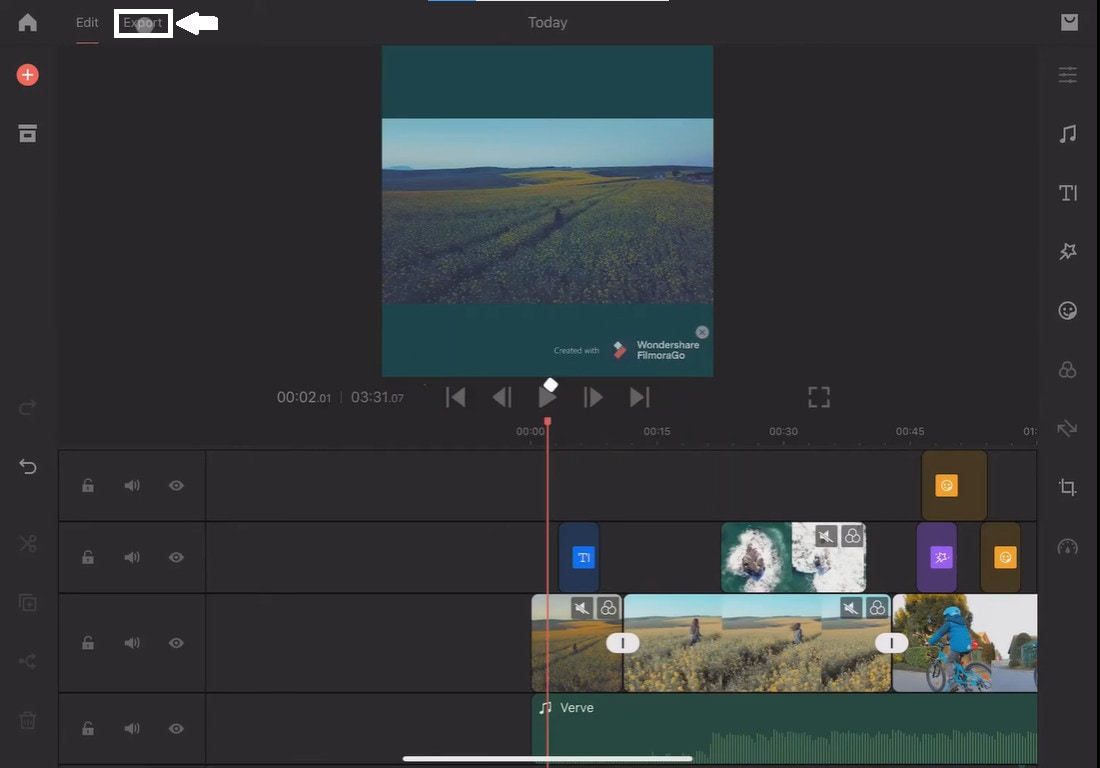
Шаг 6 Теперь просмотрите отредактированную версию вашего видео. При желании вы можете изменить другие настройки видео, такие как разрешение, частота кадров и т.д., на панели "Основные настройки" на экране. Когда все будет готово, нажмите кнопку "Экспортировать видео" и сохраните его на своем устройстве.
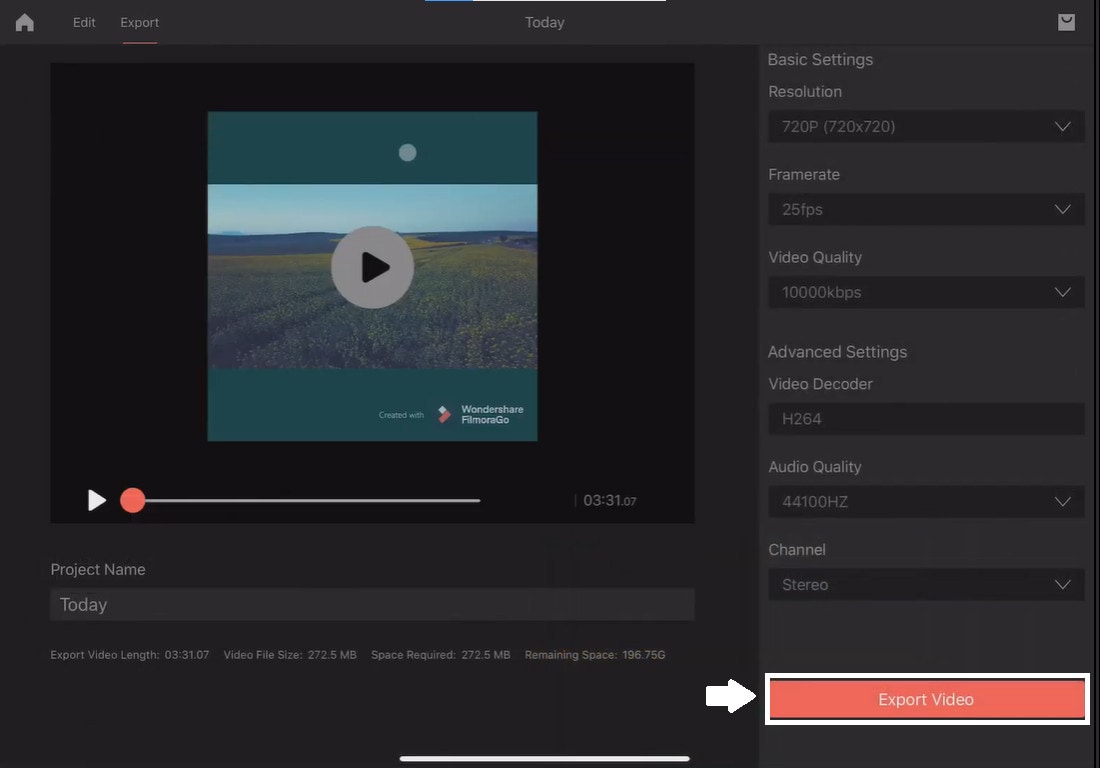
Итоги
В наш век технологий умение редактировать видео становится обязательным практически для всех. А для того чтобы видеомонтаж выглядел профессионально, выбор инструмента для видеомонтажа является наиболее важным моментом.
В этом кратком руководстве мы рассказали о iMovie, одной из крупных рыб в океане инструментов для редактирования видео. Но если вам не нравится iMovie, выберите альтернативу iMovie из списка выше, которая соответствует вашим критериям. Если вы спросите нас, то мы рекомендуем использовать Wondershare Filmora, которая определенно выделяется на фоне остальных альтернатив iMovie.

